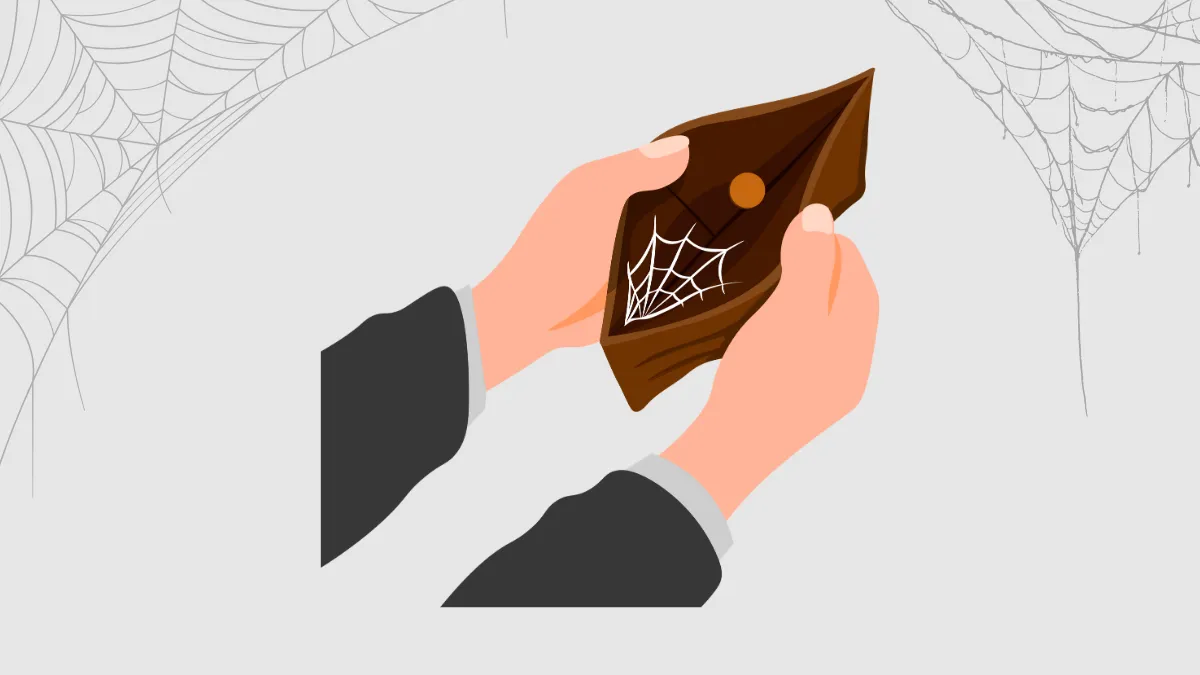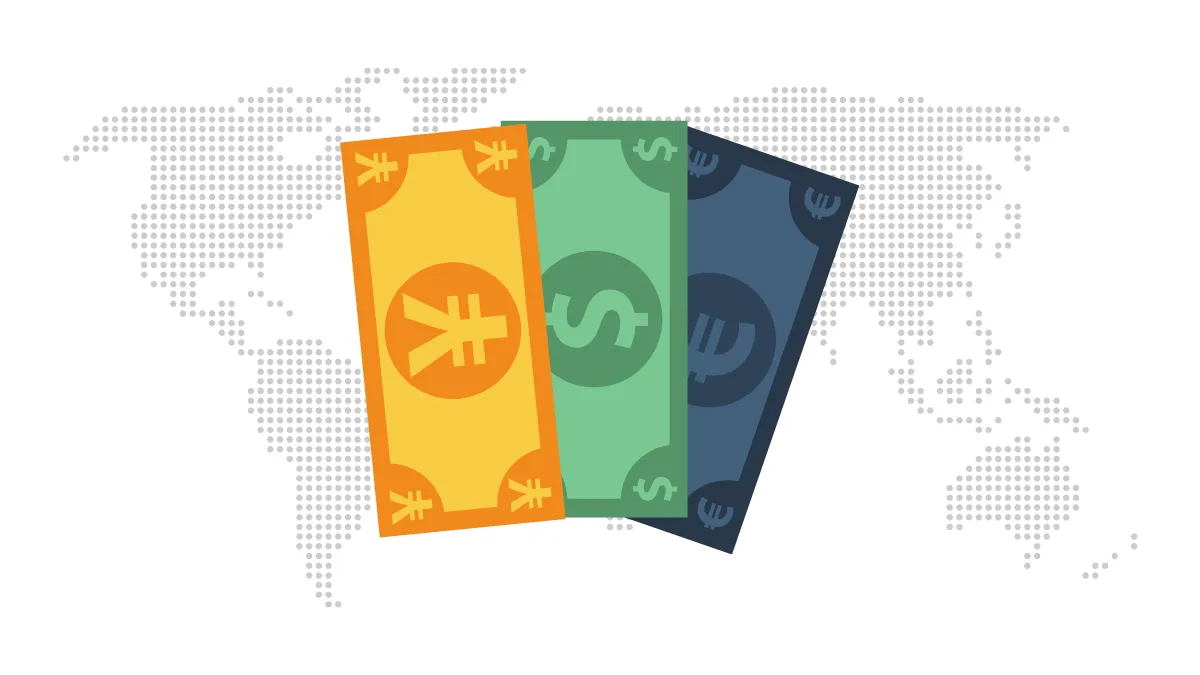什麼是 MT4 觀摩密碼?為什麼你需要它?
在 MetaTrader 4 (MT4) 平台中,除了您用來登入並進行交易的「主密碼」外,還有一個非常有用的功能,稱為「只讀密碼」(Investor Password),也叫「唯讀密碼 / 觀摩密碼」。這個密碼允許任何人登入您的交易帳戶,但權限受到嚴格限制:
- 可以 查看所有即時倉位。
- 可以 查看完整的歷史交易紀錄。
- 可以 進行技術分析與圖表操作。
- 無法 進行任何交易操作(開倉、平倉、掛單)。
設定只讀密碼是出於「安全展示」的目的,常見的應用場景包含:
- 向潛在投資者或客戶展示您的交易績效。
- 提供給帳戶分析服務(如 Myfxbook)進行數據追蹤。
- 與朋友或導師分享、交流交易策略。
接下來,我們將透過簡單的三個步驟,教您如何在 PC 電腦版的 MT4 上完成設定。
【版本資訊】
- 作業系統: Windows 10
- MT4 版本: 4.00 build 1443
- 本教學所有截圖與步驟,均在上述軟體版本中親自操作驗證,確保其有效性與準確性。
設定步驟全圖解
第一步:打開「選項」菜單
首先,請在您的 MT4 軟體頂部菜單欄中,點擊「工具」,然後在下拉菜單中選擇「選項」。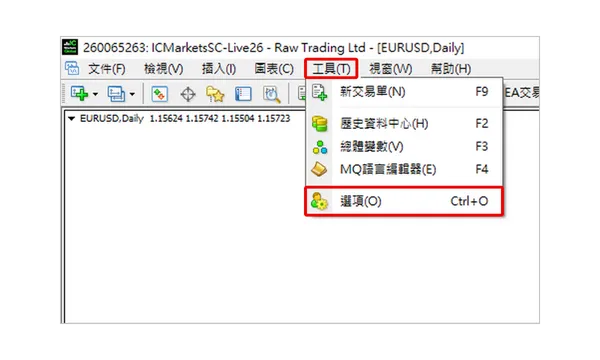
第二步:前往「伺服器」頁籤並點擊「變更」
點擊「選項」後,會跳出一個設定視窗。在這個視窗中,請先點擊頂部的「伺服器 」頁籤,然後點擊右側的「變更」按鈕。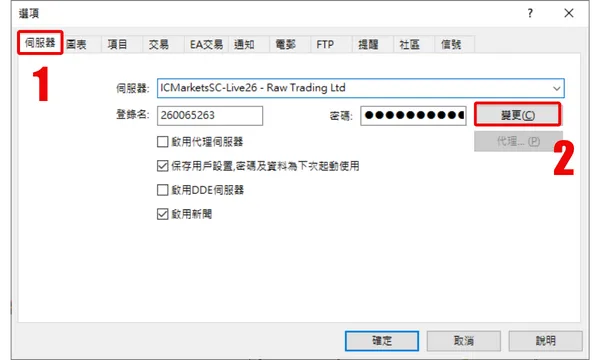
第三步:輸入密碼並完成設定
這是最關鍵的一步。在跳出的「更改密碼」視窗中,請依序完成以下操作:- 舊密碼: 輸入您目前正在使用的「主密碼」(也就是可以交易的那組密碼)。
- 變更類型: 點選「修改唯讀密碼(投資人用)」。
- 新密碼: 輸入您想設定的新的「唯讀密碼」。
- 再確認: 再次輸入新的「唯讀密碼」以確認無誤。
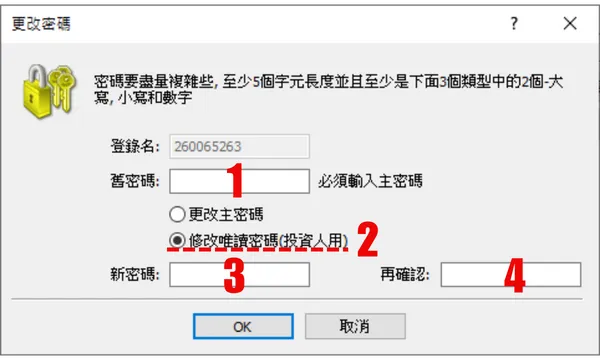
如何使用只讀密碼登入?
當您想將觀摩權限分享給他人時,只需提供以下三項資訊:- 交易帳號
- 只讀密碼
- 伺服器
對方在登入時,只需在密碼欄位輸入您設定的只讀密碼,即可成功登入並查看您的帳戶。
常見問題 (FAQ)
Q1: 使用只讀密碼登入的人,真的無法進行交易嗎?
A1: 是的,絕對無法。MT4 的權限系統會鎖定所有交易功能,對方只能查看,無法執行任何買賣操作,您的資金是完全安全的。Q2: 我忘記了只讀密碼怎麼辦?
A2: 不用擔心,只需按照本文的步驟,使用您的「主密碼」重新設定一組新的只讀密碼即可。Q3: 主密碼和只讀密碼可以設定成一樣的嗎?
A3: 理論上可以,但強烈不建議!這會失去設定只讀密碼的意義。請務必確保兩組密碼不同,以保障帳戶安全。Hi, 我們是 Mr.Forex 研究團隊
交易不僅需要正確的心態,更需要有用的工具與洞察。這裡專注於全球經紀商評測、交易系統建置 (MT4 / MT5、EA、VPS) 與外匯實戰基礎。
親自教你掌握金融市場的「操作說明書」,從零打造專業的交易環境。
如果你想從理論邁向實戰:
- 幫忙分享這篇文章,讓更多交易者看見真相。
- 閱讀更多 經紀商實測 與 外匯教學 相關文章。